在现代社会手机已经成为我们生活中不可或缺的一部分,有时候我们会遇到屏幕显示不够方便的问题,比如在观看视频或玩游戏时需要将屏幕旋转。针对这个问题,华为手机提供了屏幕翻转设置功能,让用户可以轻松地调整屏幕方向,提升使用体验。接下来让我们一起来了解一下华为手机屏幕旋转设置方法吧!
华为手机屏幕旋转设置方法
方法如下:
1.按住手机屏幕上方向下滑动。
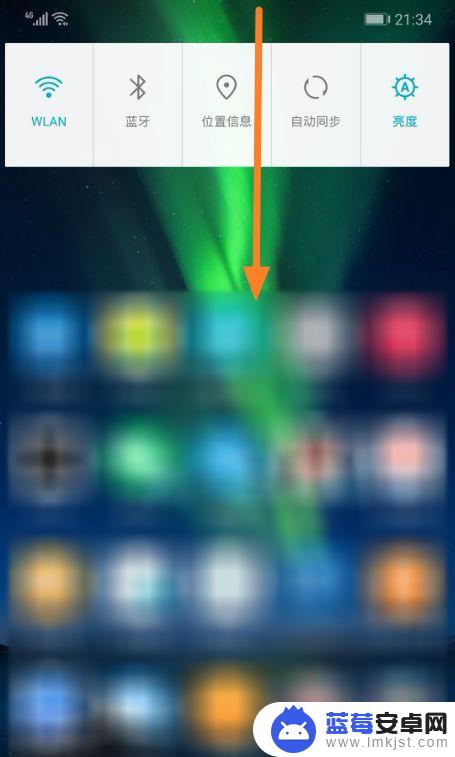
2.滑动后屏幕上方会显示开关列表,如果其中没有自动旋转屏幕的开关,可点击图示的编辑按钮。
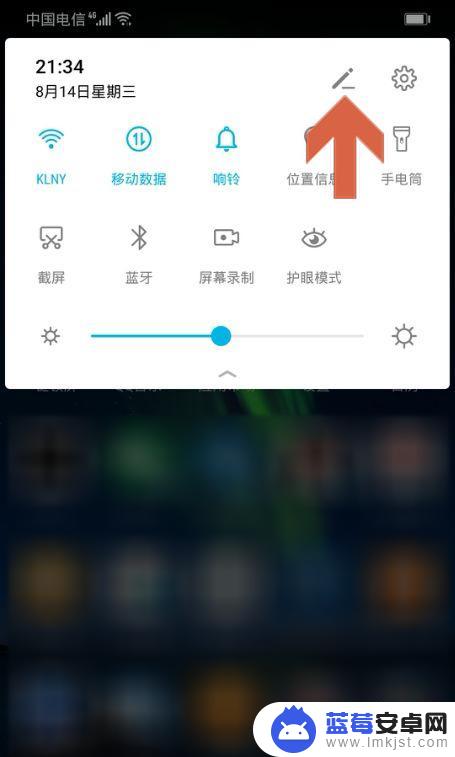
3.按住下方的【自动旋转】开关,将其拖动至上方。
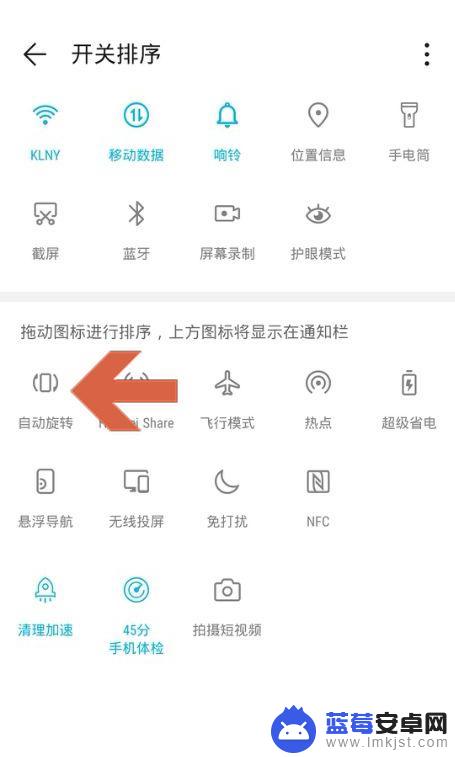
4.将【自动旋转】开关拖动至上方后,点击该开关让其呈高亮状态。这时将手机横置时屏幕就会自动旋转90度。

5.另外,也可以打开手机的设置界面,点击其中的【显示】选项。
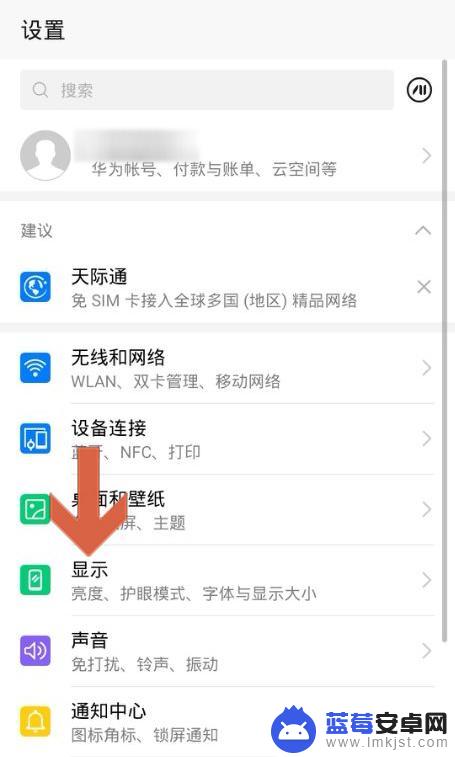
6.点击显示选项中的【更多显示设置】。
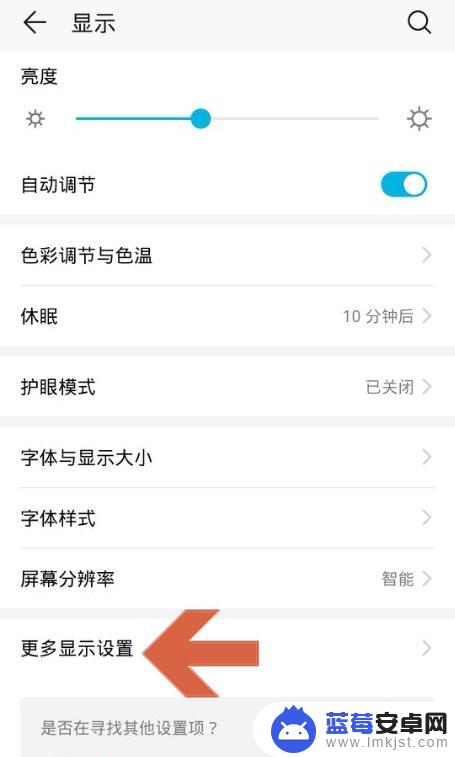
7.点击打开【自动旋转】和【智能旋转】选项的开关即可。
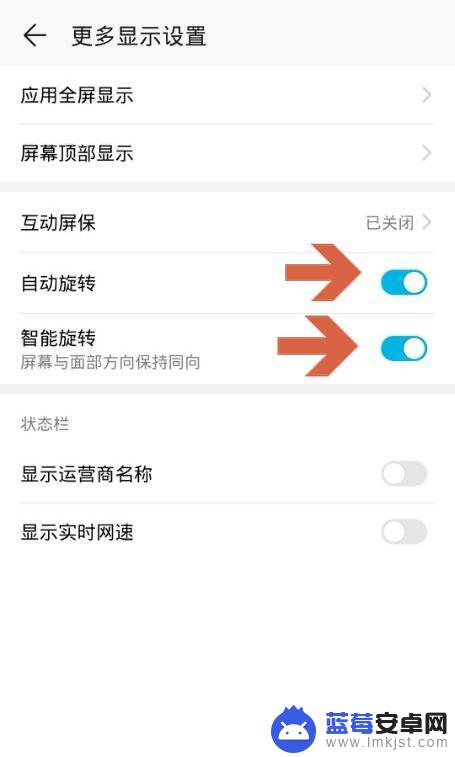
以上就是怎样翻转手机屏幕的全部内容,有需要的用户就可以根据小编的步骤进行操作了,希望能够对大家有所帮助。












